Компьютерная мышь с дополнительными двумя или четырьмя кнопками по бокам – отличный способ привнесения удобства в управление компьютером. Мыши с дополнительными кнопками изначально предназначены для геймеров: в настройках многих игр на эти кнопки можно назначить те или иные игровые действия. Но дополнительные кнопки мыши можно использовать не только в играх, а при выполнении любых иных задач в среде Windows и сторонних программах.
Сама Windows не предусматривает функционал для программирования этих кнопок, но это умеют делать специальные сторонние программы. X-Mouse Button Control – одна из таких. С её помощью можно и запрограммировать дополнительные кнопки мыши, и при необходимости переназначить основные кнопки. Рассмотрим ключевые возможности программы.
О программе
X-Mouse Button Control – программа, увы, с не дружественным интерфейсом, но это толковая программа, при этом она бесплатная. Она русифицирована, предусматривает широчайшие возможности по настройке операций мыши в среде Windows. С помощью X-Mouse Button Control можем программировать кнопки и действия мыши для всей среды Windows и для отдельных программ. Можем создавать несколько конфигураций с разными настройками, экспортировать все наши настройки в файлы сохранения профилей и затем импортировать их на других компьютерах или после переустановки операционной системы.
Настройка мыши для игр
X-Mouse Button Control существует в обычной версии для инсталляции в среду Windows и в версии портативной.
Официальный сайт загрузки программы:
Русификация
Программа предусматривает русскоязычную локализацию, но автоматически не устанавливается с ней в русскоязычную Windows. Потому первым делом после установки X-Mouse Button Control вызываем контекстное меню на её иконке в системном трее, где программа впредь будет прятаться и обеспечивать свои функции в фоновом режиме. И выбираем в этом меню «Setup».
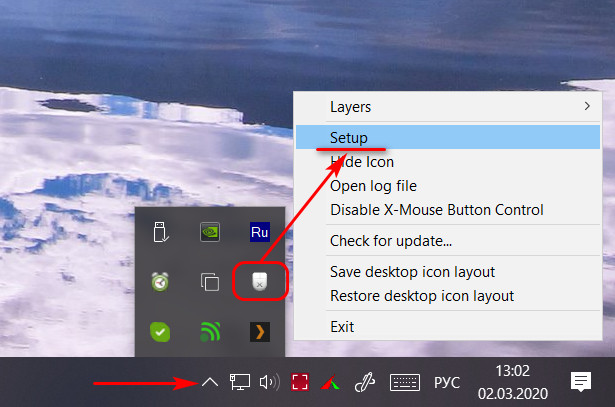
Далее жмём «Settings».
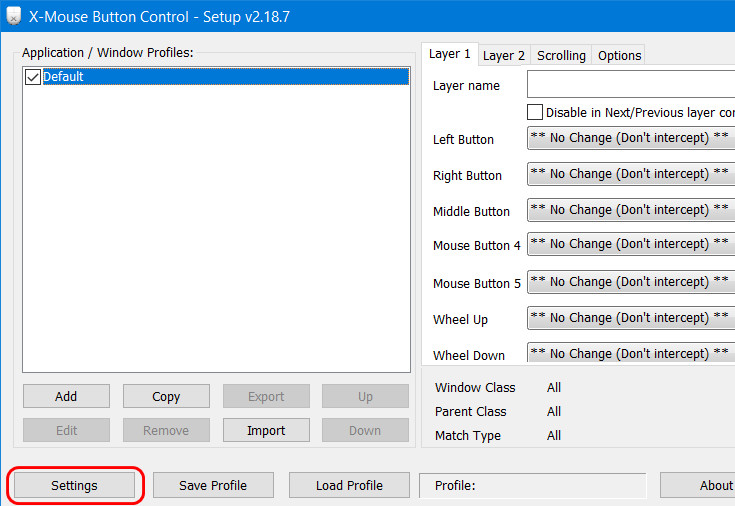
Идём в раздел «Language» и здесь выставляем русский язык. Жмём «Ок».
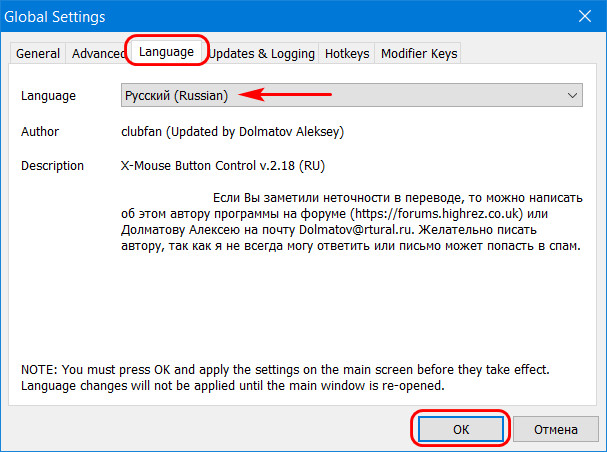
Закрываем все окна программы.
Программирование кнопок и действий мыши
После установки русского языка заново вызываем меню на значке программы в трее, теперь меню будет уже на русском, в нём выбираем «Настройки».
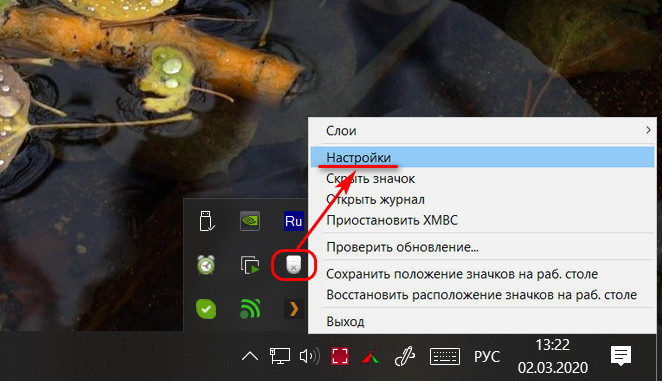
Попадём в окно настройки операций мыши. Здесь, собственно, и производится программирование её кнопок и действий. Программироваться с помощью X-Mouse Button Control могут левая, правая и средняя кнопки мыши, боковые кнопки, движение колесом вверх и вниз, наклон колеса вправо и влево. В нашем случае имеется мышь с двумя боковыми кнопками, и мы назначим на них уменьшение и увеличение системной громкости. Назначаем и применяем кнопкой внизу «Применить».
Твоя мышь не будет прежней. Программа X-Mouse Button Control
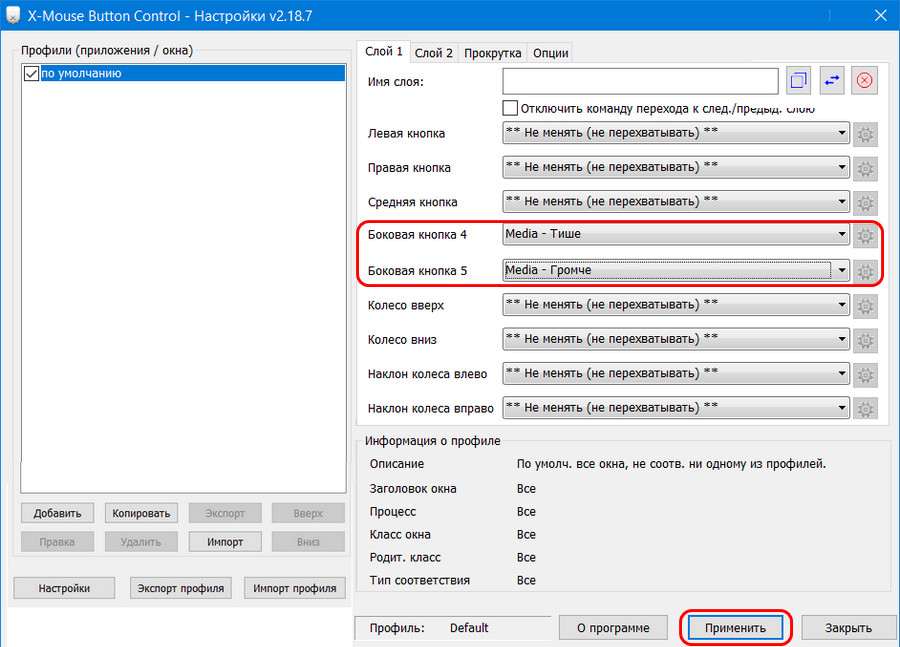
Отдать боковые клавиши именно под эти две операции будет оптимальным решением для многих пользователей, использующих домашний компьютер преимущественно для проведения досуга. Резкие перепады громкости в фильмах и сетевых видеороликах наверняка не единожды ввергали в бешенство людей с острым слухом или тех, кто присел «тихонько посидеть за компом», пока ребёнок спит. Боковые кнопки мыши, запрограммированные на управление громкостью, предоставят возможность быстрого реагирования в таких вот случаях.
Те же, кому нужны прочие возможности для дополнительных кнопок, могут выбрать их из довольно большого перечня операций, предлагаемых X-Mouse Button Control. Этот перечень един для всех кнопок и действий мыши.
Можем не только запрограммировать дополнительные кнопки, но также переназначить работу основных кнопок или колеса, если они вышли из строя или просто под своё индивидуальное использование. Так, на любую кнопку или действие мыши можем настроить прокрутку колесом, наклоны колеса, щелчки правой и левой клавиш, выполнение двойного щелчка. Из прочих операций можем выбрать залипание кнопок, блокировку движения курсора по осям, отдельные системные операции как то: настройка яркости экрана, копирование и вставка, переключение окон, запуск экранной заставки, блокировка компьютера и пр. Помимо непосредственно операций мыши и системных действий, нам также будет доступна для настройки имитация работы отдельных клавиш клавиатуры и сочетаний клавиш.
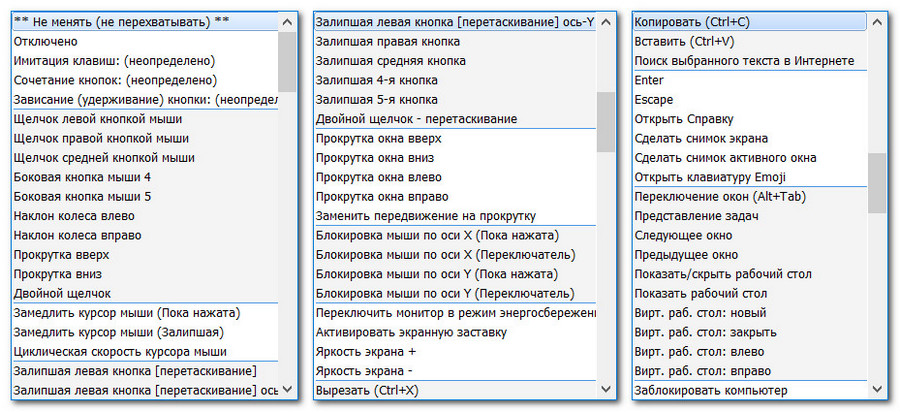
Ещё из возможностей для программирования дополнительных кнопок и переназначения основных: действие лупы, блок мультимедийных операций, блок операций для браузера, операции с системными окнами и пр.
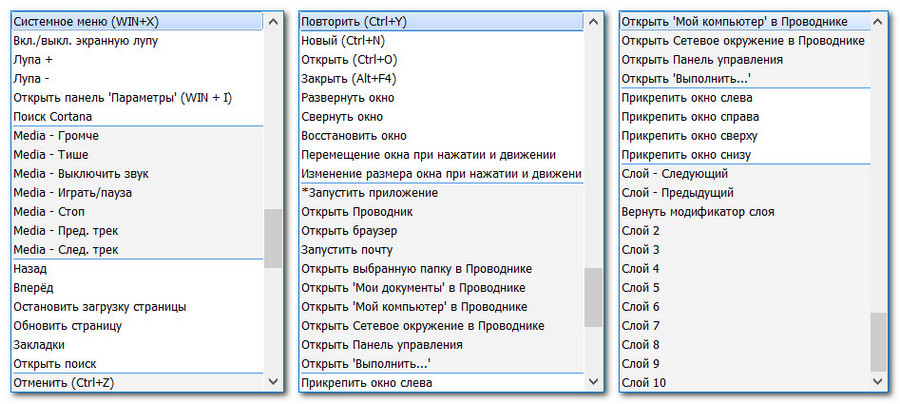
Все эти операции доступны как для основного профиля настроек мыши, так и для отдельных профилей программ.
Важно: не переназначайте без осознанной необходимости, в целях эксперимента клик левой клавиши мыши.
Профили отдельных программ
На первом этапе мы осуществили программирование кнопок и действий мыши для всей операционной системы – среды Windows и её сторонних программ. Эти настройки относятся к основному профилю программирования – профилю с названием «по умолчанию». Но для каждой из нужных нам программ мы можем создать свои отдельные профили и в этих профилях настроить кнопки и действия мыши по-другому. Эти отдельные профили программ будут являть собой нечто исключения из общего правила: к системе в целом и другим программам будут применены настройки профиля по умолчанию, а при работе с этими отдельными программами будут вступать в силу их отдельные настройки.
Чтобы настроить профиль для отдельной программы, запускаем её. В окне X-Mouse Button Control на панели слева нажимаем кнопку «Добавить». И в появившемся перечне выбора приложений указываем нужную нам запущенную программу. В нашем случае это Microsoft Word . На панели слева в окне настроек X-Mouse Button Control увидим, что для Microsoft Word появился свой отдельный профиль.
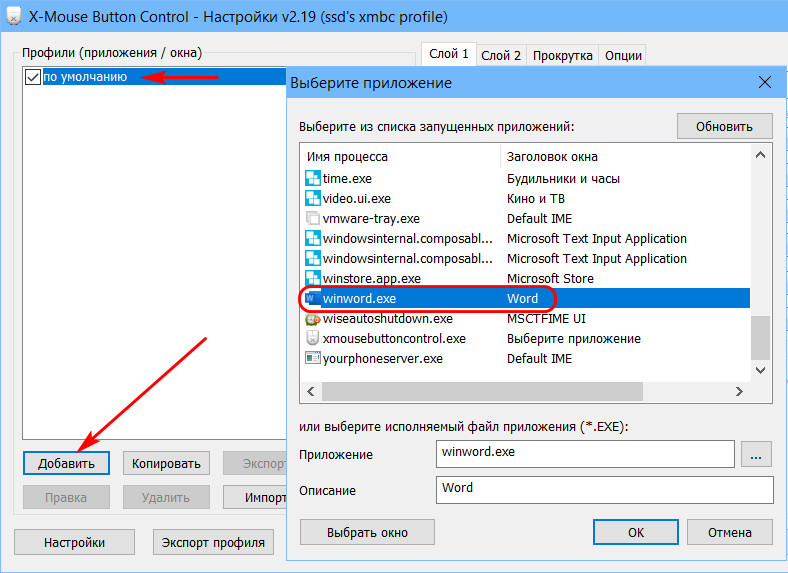
Ну и мы можем настроить в нём другие операции для мыши. При работе с Microsoft Word боковые кнопки мыши должны выполнять ту же задачу, что и в целом в системе – управление громкостью. Поэтому для них мы в настройках ставим значение согласно профилю по умолчанию. А вот операцию для средней кнопки мы переназначим.
По умолчанию средняя кнопка выполняет скроллинг с регулируемой скоростью. Эта функция в нашем случае не используется, используется только обычный скроллинг колесом. На среднюю кнопку назначим операцию поиска выбранного текста в Интернете. Это привнесёт реальное удобство в работу с текстовым редактором: выделив слово или фрагмент текста, кликом средней кнопки мыши мгновенно отправим его в поисковик в браузере по умолчанию.
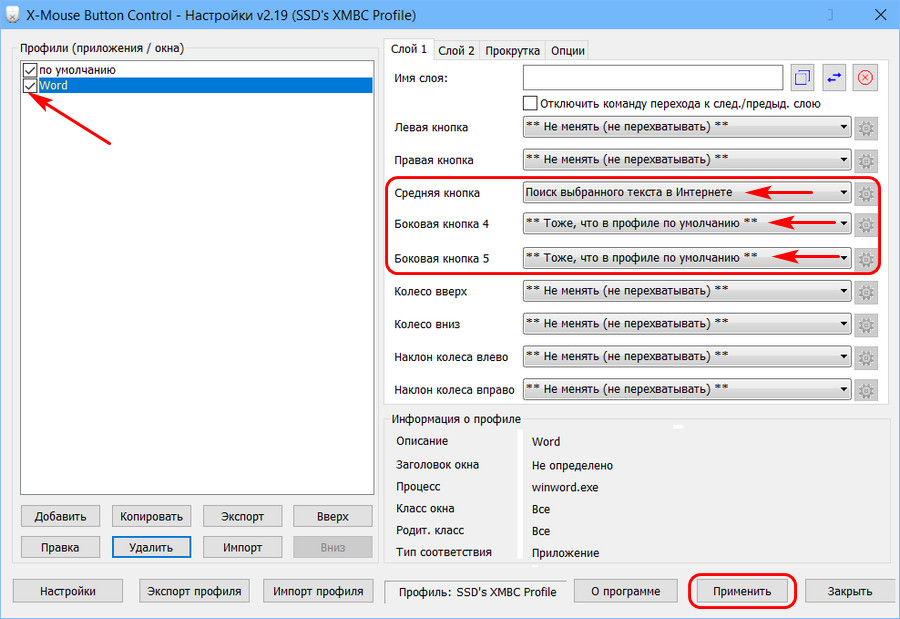
И вот по такому принципу можем делать профили с отдельными настроенными операциями для кнопок и действий мышью во всех часто используемых нами программах.
Профили отдельных системных областей
Профили можем настроить не только для отдельных программ, но также для отдельных системных областей – рабочего стола, панели задач, трея. Запрограммированные в таком профиле операции мыши будут вступать в действие, только если мы находимся в этих областях – работаем с рабочим столом или подводим курсор на ту или иную область на панели задач. Для настройки такой области на панели профилей необходимо добавить новый профиль и кликнуть внизу «Выбрать окно».
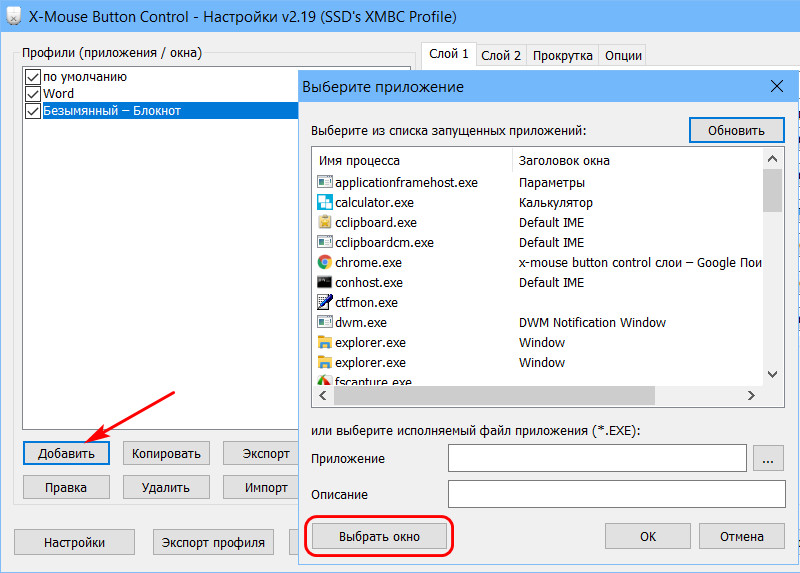
Далее цепляем зажатой левой клавишей мыши поисковик окон.
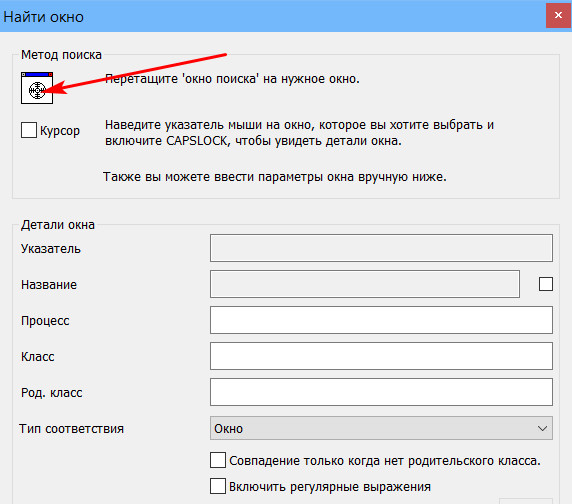
И перетаскиваем его на нужную область. В нашем случае это будет область размещения значка громкости в системном трее.
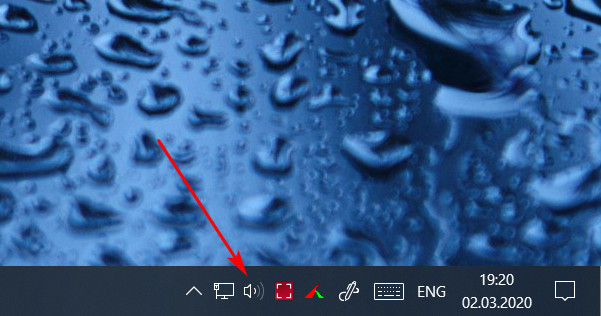
Область определена, теперь ставим галочку активации профиля только при условии нахождения курсора в выбранной области. Можем также ввести описание профиля и жмём «Ок».
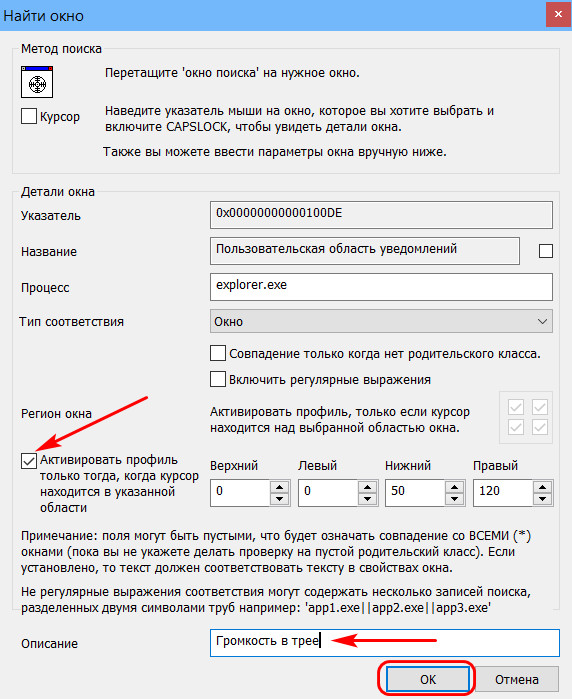
И теперь программируем. Это профиль, который будет работать в одной узкой области Windows – только при наведении на значок громкости, потому можем смело отказаться от некоторых стандартных значений управления мышью. Сделаем эту узкую область мультимедийной: регулировку громкостью настроим на вращение колеса, средней кнопкой сможем полностью убирать звук, а боковыми кнопками будем пролистывать треки.
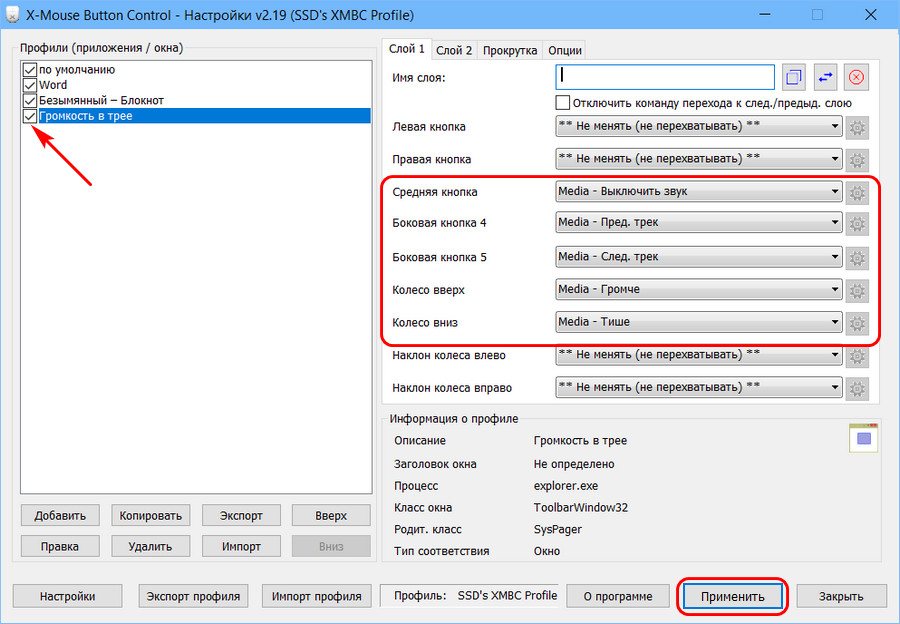
Возможно, область мелкого значка в системном трее для кого-то будет слишком маленькой. В таком случае можно расширить область: дважды кликаем профиль на панели слева и указываем большие значения области наведения курсора.
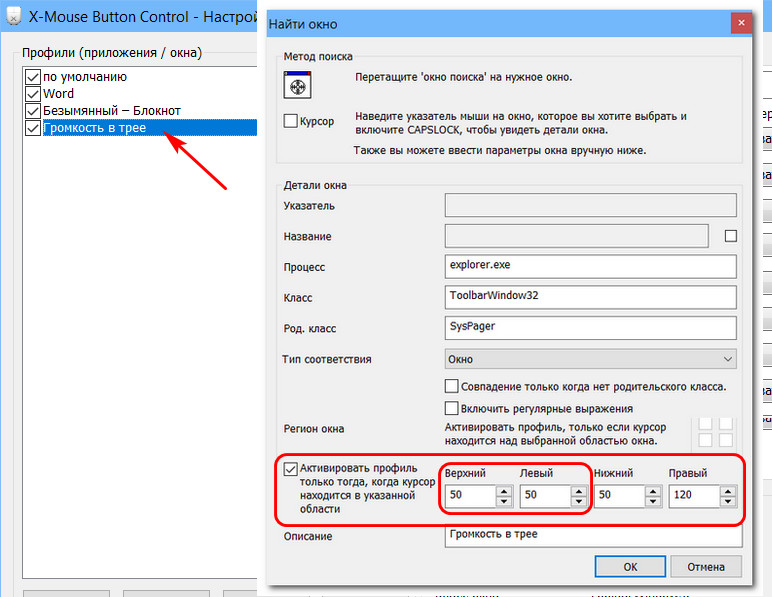
Слои
Ну и, наконец, рассмотрим ещё одну из ключевых возможностей X-Mouse Button Control – работу со слоями. Здесь всё просто: каждый слой – это отдельная конфигурация назначений для кнопок и действий мыши. Отдельная конфигурация для всех профилей – для профиля общего системного (по умолчанию) , для профилей отдельных программ и системных областей. В слое 2 можем задать альтернативные слою 1 настройки управления мышью. И применять конфигурацию этого слоя 2 тогда, когда нужно.
В нашем примере заточим слой 2 под создание скриншотов. В профиле по умолчанию боковые кнопки традиционно оставляем управляющими громкостью, для этого их значения выставляем теми же, что и в слое 1. А на вращение колеса мыши назначим операции захвата всего экрана и отдельного окна. Эти операции будут работать при наличии в системе активного скриншотера.
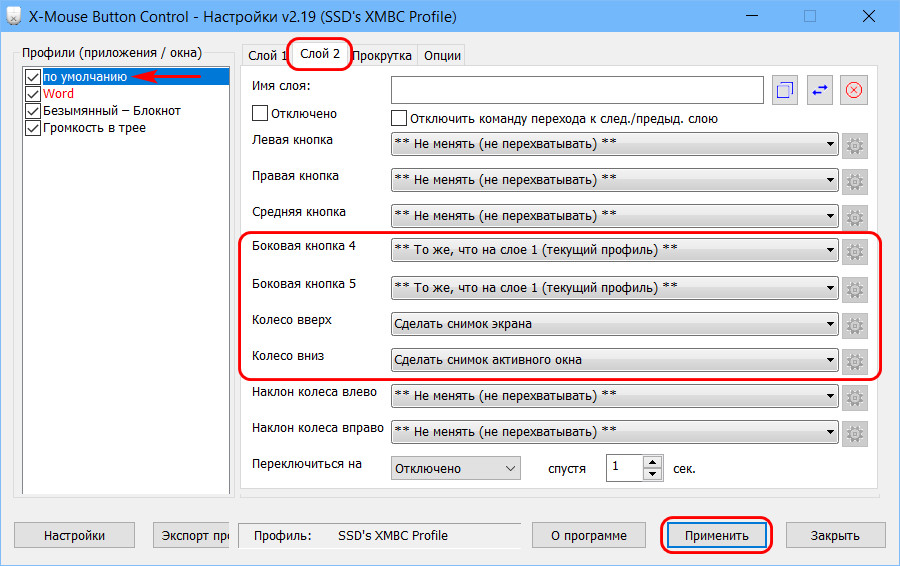
Значения для других профилей в слое 2 не будем отдельно настраивать, выставим их значения идентичными слою по умолчанию.
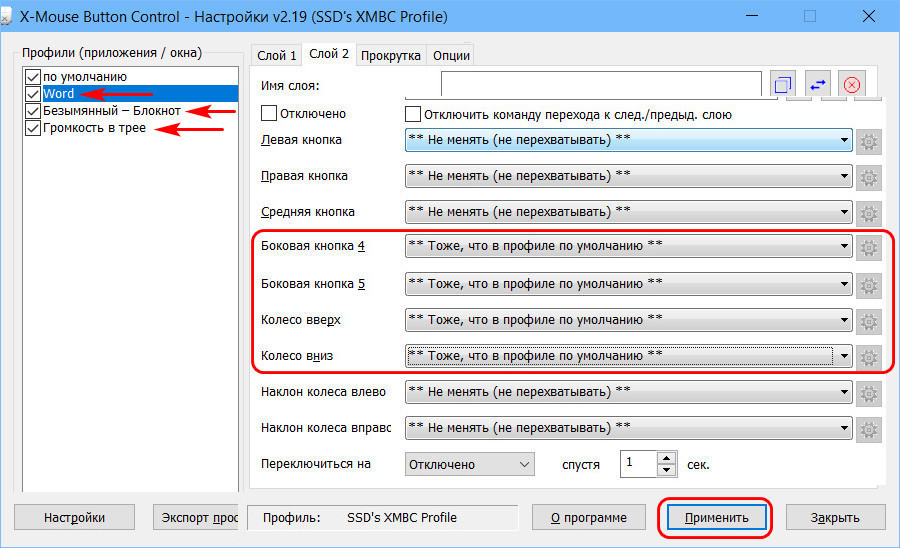
Переключаться межу слоями можно с помощью заданных в настройках X-Mouse Button Control горячих клавиш или в системном трее.
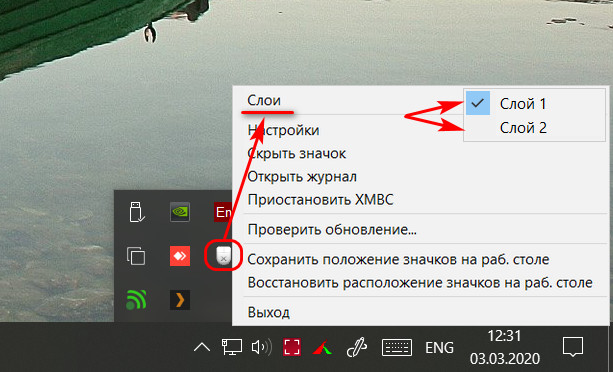
Всего таких слоёв с альтернативными конфигурациями можно создать максимум 10 штук. По умолчанию активны только два слоя, в настройках программы можно активировать другие слои из этих 10-ти возможных.
Источник: www.white-windows.ru
X-Mouse Button Control 2.19.2


X-Mouse Button Control – бесплатный и весьма полезный софт, используемый с целью назначения или переназначения кнопок компьютерной мыши, исходя из собственных предпочтений. Особой популярностью эта программа пользуется у любителей многопользовательских игр, позволяя им более эффективно использовать свой игровой девайс.
Программа X-Mouse Button Control позволяет:
- Назначить кнопку мыши на запуск любых приложений Windows.
- Создавать скриншоты и помещать их в буфер обмена.
- «Копировать», «Вырезать» и осуществлять вставку нужного изображения или фрагмента текста.
- Выполнять команды Медиа Плеера, в частности, контролировать уровень громкости, запускать, ставить на паузу или останавливать проигрываемый файл.
- Сохранять и восстанавливать иконки, а точнее, их местоположение на рабочем столе.
- Назначать последовательность нажатия клавиш, а также производить иного рода переназначение кнопок.
Кроме того, наличие X-Mouse позволяет произвести настройку скорости мыши и уровня ее чувствительности, включить и отключить функцию залипание клавиши, «игнорировать» активированный Num Lock.
Русский язык уже включен в программу X-Mouse Button Control, поэтому дополнительных русификаторов не требуется.
Инструкция для активации русской версии:
- Запустите программу;
- Нажмите кнопку “Settings” (нижний левый угол);
- В открывшемся окне нажмите на вкладку “Language”;
- В списке выберете строку “Русский (Russian)” и нажмите кнопку “Ok”;
- Перезапустите программу;
XMouseButtonControlSetup.2.19.2.exe
Скриншоты
Для полного комплекта мы рекомендуем вам также скачать Rufus (утилита для создания загрузочных USB-флешек).
Похожие программы
Left Mouse Button Fix 1.0
IJ Scan Utility 2.5.7
KeyDominator 2
EzRecover 7.1
Flash Memory Toolkit 2.01
AlcorMP 6.15.00
Zadig 2.4
ChipEasy 1.5.6.6
USBDeview 3.02
Flash Drive Information Extractor 9.4.0.645
Источник: www.softslot.com
X-Mouse Button Control для Windows
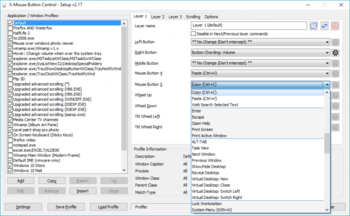
X-Mouse Button Control — удобное приложение, которое позволяет пользователю переназначить кнопки мыши по своему усмотрению, что несомненно будет очень полезно владельцам многокнопочных манипуляторов. Благодаря данной утилите можно быстро задать функции кнопок мыши, как например Вырезать/Копировать/Вставить, Сделать двойной клик, Закрыть активное окно, Заблокировать ПК, Сделать скриншот экрана, Открыть панель управления и т.д.
Назначенные команды можно сохранить в отдельные профили, чтобы быстро переключаться между ними при необходимости. Кроме этого приложение позволяет настроить скорость и чувствительность мыши, включить/отключить залипание, активировать повышенную точность позиционирования курсора, менять местами кнопки для левшей и правшей, управлять буфером обмена, настраивать макросы и многое другое. Примечание: Чтобы установить языковой пакет (русификатор), загрузите его и запустите, при этом должна быть установена и запущена программа XMBC. После чего он появится в раскрывающемся списке выбора языка на вкладке общих настроек.
ТОП-сегодня раздела «Расширения»
С помощью небольшой программки Defender Control вы в один клик сможете отключать, включать и.
Небольшая портативная программа, которая позволяет настроить панель задач Windows 10.
MiniBin — небольшая утилита, которая дополнит Вашу панель уведомлений (системный трей) иконкой Корзины.
Простая и удобная в использовании программа, которая позволяет использовать мобильное.
StartIsBack++ — полезная утилита для всех пользователей «десятки», которая вернет в интерфейс операционки привычное и знакомое меню Пуск из Windows 7.
QTTabBar — это удобное расширение Проводника Windows, значительно упрощающее работу, т.к. дает.
Отзывы о программе X-Mouse Button Control
Константин про X-Mouse Button Control 2.19.2 [17-07-2022]
Прога гораздо лучше той же keymanager, но в играх не работает 🙁
2 | 1 | Ответить
Дмитрий про X-Mouse Button Control 2.19.2 [03-12-2020]
Сама прога хорошая и дело не в ней, а в мышке. К сожалению во всех мышах средняя кнопка (что на прокрутке), конструктивно очень слабенькая, она конструктивно отличается от левой и правой кнопки мыши, поэтому «вешать» на среднюю кнопку двойной клик занятие бесперспективное.
1 | 2 | Ответить
Dmitri про X-Mouse Button Control 2.19.2 [25-08-2020]
Надо следить какую раскладку клавиатуры включаете, на русской раскладке не работают сочетания кнопок английских.
5 | 2 | Ответить
megacreep про X-Mouse Button Control 2.19.2 [01-08-2020]
хз как запустить. в конце установки ставишь галочку запустить и выкидывает на какойто сайт для доната. в папке тоже exe-шника нет, только куча непонятных файлов. КАК РАБОТАЕТ ТО.
8 | 6 | Ответить
Null null про X-Mouse Button Control 2.18.8 [08-12-2019]
Назначил на левую кнопку клик средней. Тупил минут 15 XD
6 | 4 | Ответить
Источник: www.softportal.com